
LG G5, piyasadaki en yeni Android akıllı telefonlardan biri ve size sunacak çok şey var. Şimdi 1 Nisan’ın çıkış tarihi geçti ve kullanıcılar satın alıyorlar, çok fazla soru alıyoruz. Burada, LG G5'te çalışan uygulamaların nasıl kapatılacağını açıklıyoruz.
LG’nin yeni akıllı telefonu 5,3 inç büyük, üç kameralı, dört çekirdekli işlemcili ve alüminyumdan üretilmiş her şeye sahip. Aynı anda iki uygulamayı çalıştırabilen, 4k video çekebilen ve daha fazlasını yapabilen güçlü bir telefon. Sonunda kullanıcılar, çalışan uygulamaların bazılarını kapatmak isteyebilir.
Oku: LG G5 Ekran Görüntüsü Nasıl Alınır?
Kullanılmayan uygulamaları kapatmak kadar basit bir iş normal görünebilir ve çoğu kişi için günlük bir işlem olabilir, ancak ilk kez akıllı telefon sahibi veya iPhone dönüştürürken LG G5'te bunun nasıl ve ne zaman yapılacağını öğrenmek isteyecektir. Aşağıda birkaç ekran görüntüsü ve meraklı olanlar için kolay talimatlar.

Tarayıcının arkasına parmağınızı bırakın, LG G5'i açın ve bu güçlü Snapdragon 820 işlemcisi ve 4GB RAM ile en yeni uygulamaları ve oyunları kullanmaya başlayın. Gezegendeki herhangi bir akıllı telefon kadar iyi bir görevde olabilir ve sonunda bazı kullanıcılar arka planda çalışan ve pil ömrüne zarar verebilecek birçok uygulamaya sahip olurlar.
Genelde, Android'de fikir, işletim sisteminin kullanıcıyı değil uygulamaları yönetmesini sağlamaktır. 4GB RAM ekleyin; telefonun hiçbir uygulamayı çalıştırma konusunda herhangi bir sorunu olmamalıdır. Bununla birlikte, bir kullanıcının kullanılmayan bellekten uygulamaları silmek isteyebileceği zamanlar da vardır.
Google’ın Android işletim sistemi, uygulamaları yönetme ve gerektiğinde harekete geçmeye hazır, düşük güçte bir uyku durumuna getirerek ve zamanın kalan pilinden tasarruf sağlayarak uygulamaları yönetme konusunda mükemmel bir iş yapıyor. Doze adlı bir özelliğe sahip olan Android 6.0 Marshmallow'da daha da agresif bir şekilde yapıyor. Genelde, hiçbir şeyi temizlememiz gerekmez. Ancak, yine de nasıl yapılacağı.
Talimatlar
Uygulamaları hafızadan veya LG G5'teki çoklu görev menüsünü silmek çok hızlı ve kolaydır. İşte nasıl.
Sahipler, ekranın sağ alt köşesindeki kare ekran tuşuna dokunarak başlayabilirler. Bu, kullanılan ve çalışan tüm uygulamaları bir araya getiren çoklu görev menü tuşudır. Örnek olarak, Gmail’den YouTube’a, ardından tarayıcıya ve Gmail’e geri dönme bu düğme ile oldukça hızlı ve verimlidir. Burası aynı zamanda uygulamaları ve hatta tüm uygulamaları kaydırıp temizleyebileceğimiz bir yerdir, ancak ikincisini yapmanızı tavsiye etmiyoruz.
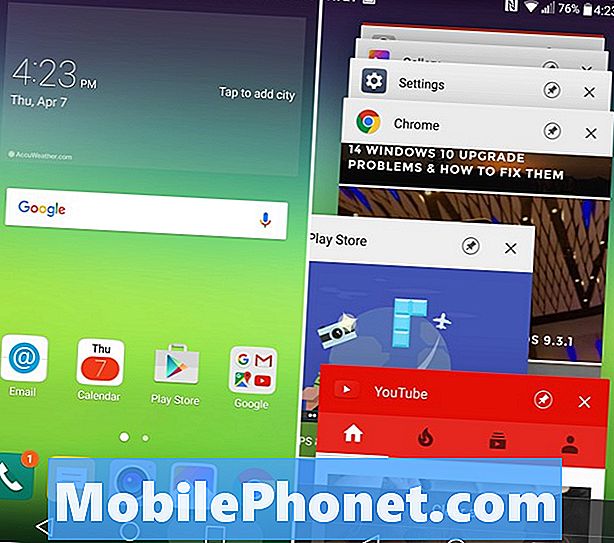
Tuşa dokunduğunuzda, çalışan tüm uygulamaları yukarıda görüldüğü gibi gösterir. SMS metin uygulamasını yalnızca silmek, bir sonraki gelen mesajınızı yeniden başlatmanız gerekecek, pil ve CPU döngüsünü boşa harcayacaktır ve aynısı Telefon veya Tarayıcı için de geçerlidir. Genelde bunları temizlemeyin ve “Tümünü Temizle” ye basmayın. Tümünü temizleyen kullanıcılar, bir daha ihtiyaç duyulduklarında yeniden açılarak, pil ömrünü azaltan birçok uygulamaya sahip olacak.
Android 6.0 Marshmallow'un bunların hepsini derin uyku durumunda tutmasına izin vermek en iyi yoldur ve yalnızca büyük uygulamaları kapatın.
Peki uygulamaları nasıl kapatırız? Yukarıdaki fotoğrafta Google Play Mağazası’nın yan tarafını göreceksiniz. Basit bir kaydırma, onu kapatacak ve temizleyecektir ve kullanıcının kaydırıp kapatmak için seçtiği herhangi bir uygulama. Kaydedilmiş herhangi bir ilerleme veya üzerinde bulunduğunuz web sitesi, söz konusu uygulamayı bir sonraki kullanışınızda yeniden yüklemeniz gerekecektir.
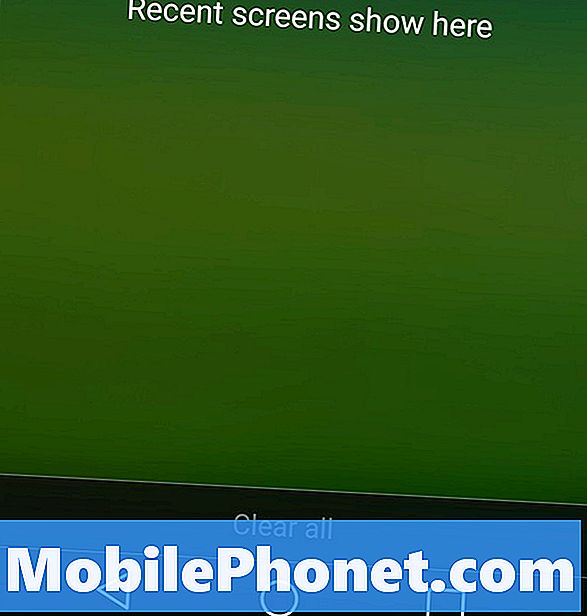
LG, sistem belleğindeki tüm uygulamaları silecek altta “tümünü temizle” düğmesine sahip. Bunun için iyi bir zaman işteyken veya geceleri olabilir. Başka bir zaman buna değmez ve sonuçta pil ömrünün düşmesine neden olur.
Yine, Android 6.0.1 Marshmallow ile işletim sistemi çalışan uygulamalar uyku iyi bir iş yapar. Bu yaz gelecek olan Android N'den bahsetmiyorum bile, daha iyi bir batarya ömrü ve daha iyi performans için uygulamaları daha da hızlı uyuyacak.
Oku: 13 Resmi LG G5 Aksesuarları
Hepsi söylendi ve yapıldı, yalnızca bir süre gerekmeyecek olan büyük uygulamaları veya bataryaları kapatın. YouTube, Google Haritalar (navigasyon) ve hatta Netflix gibi bir şey. Pil ömrünü korumak için öldürülebilirler. Bunun dışında, Google’ın işletim sisteminin tüm ağır kaldırma ve yönetme işlemlerini yapmasına izin verin. Buradayken, LG G5'te değiştirmek için bu İlk 10 Ayarları gözden geçirin.


